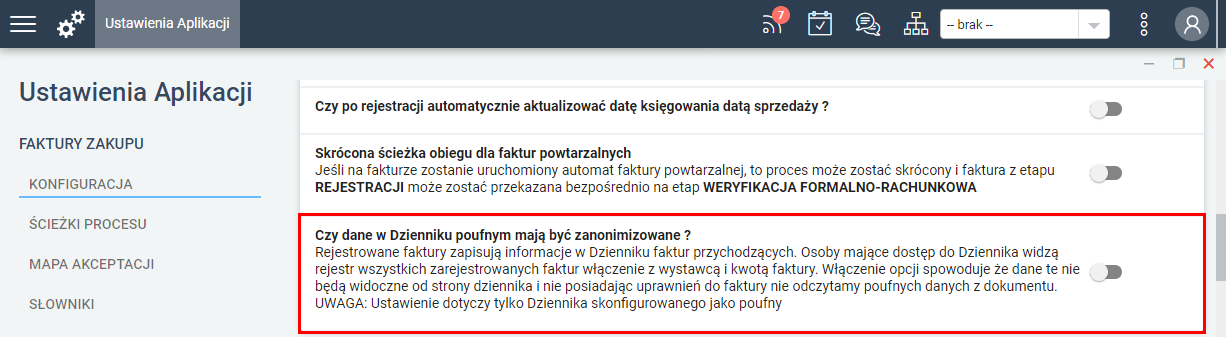Ograniczenie dostępu dla pojedynczego dokumentu
Aby ograniczyć dostęp do dokumentu do wybranych użytkowników lub grup można skorzystać z dostępnego na jego oknie przycisku Uprawnienia.
Domyślnie od dokumentów poufnych dostęp ma użytkownik wprowadzający dokument oraz użytkownicy w grupie FAKTURY - dostęp do wszystkich faktur zakupu. Również dla nich na oknie Dostęp do dokumentu można zmienić zakres uprawnień (odczyt/zapis/zarządzanie).
Dodatkowo przy rejestracji dokumentu przypisywana jest grupa ustawiona dla pozycji w Strukturze organizacyjnej użytkownika wprowadzającego.
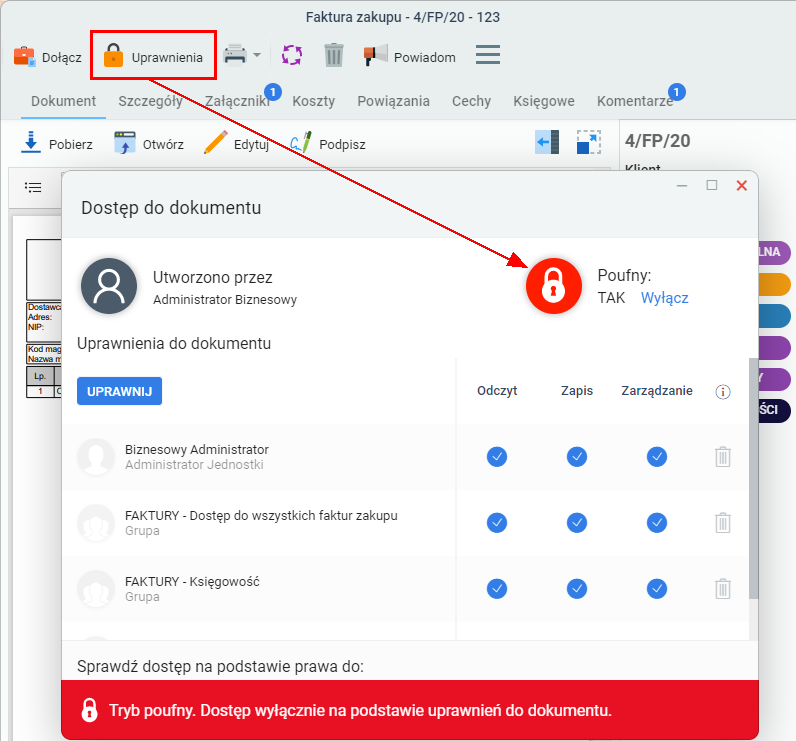
Przycisk otwiera okno z listą użytkowników oraz grup posiadających dostęp do dokumentu. Kliknij znajdujący się obok kłódki link Włącz aby uaktywnić stosowanie niestandardowego dla danej ścieżki obiegu zestawu uprawnień.

Z prawej strony listy użytkowników/grup w kolumnach Odczyt, Zapis, Zarządzanie można włączyć/wyłączyć poziom dostępu.
Dodawanie użytkowników/grup
Aby dodać użytkowników lub grupy których nie ma na liście kliknij przycisk Uprawnij. W otwartym oknie można wyszukać i wybrać użytkowników oraz grupy, oraz określić ich poziom dostępu:
•Odczyt – dostęp do podglądu dokumentu i jego danych na poszczególnych zakładkach wraz z możliwością dodawania komentarzy i załączników (nie możliwe jest usuwanie załączników dodanych przez innych użytkowników),
•Zapis – dostęp do zakładki Szczegóły, możliwość zapisywania zmian oraz usunięcia dokumentu,
•Zarządzanie – dostęp do zarządzania uprawnieniami do dokumentu (przycisk Uprawnij).
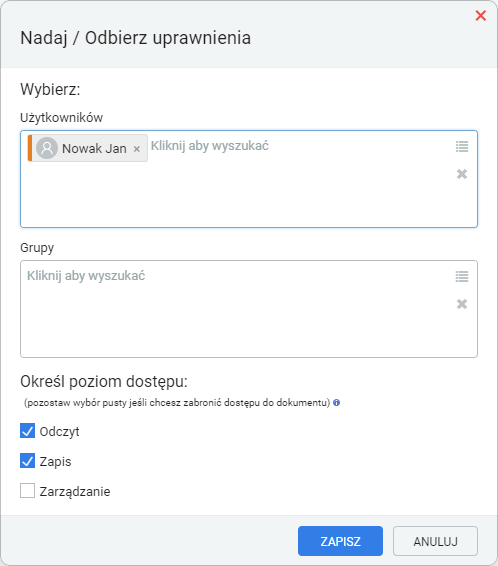
Kliknij Zapisz aby zatwierdzić dodanie użytkowników/grup.
Usuwanie użytkowników/grup
Aby usunąć dostęp użytkownika lub grupy z listy kliknij znajdującą się na prawo od niego ikonę kosza ![]() .
.
Automatyzacja ustawienia ograniczenia dostępu przez typ dokumentu
Aby dla wprowadzanych dokumentów automatycznie ograniczyć dostęp do wybranych użytkowników lub grup można utworzyć indywidualną ścieżkę obiegu dla konkretnego typu dokumentu.
Utworzenie ścieżki procesu
Aby utworzyć indywidualną ścieżkę obiegu dla wybranego typu dokumentu otwórz Ustawienia aplikacji > Faktury zakupu > Ścieżki procesu a następnie z paska narzędziowego dla okna wybierz Nowy proces obiegu > Proces automatyczny.
W oknie definiowania procesu wprowadź jego podstawowe parametry oraz wybierz Typ dokumentu księgowego, dla którego proces będzie inicjowany np.:
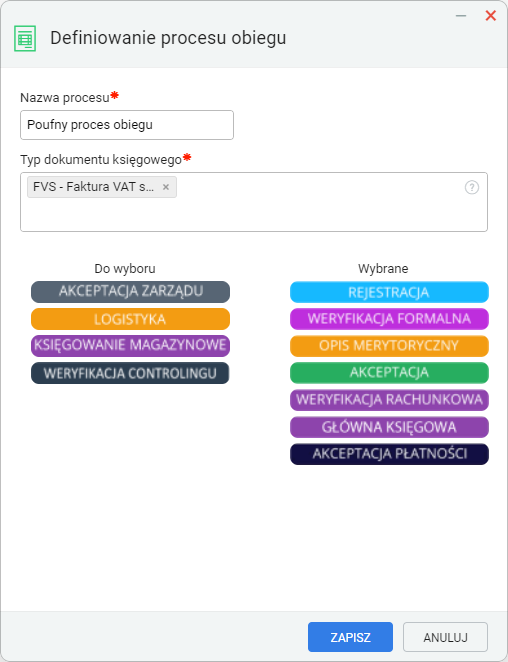
W konfiguracji etapu Rejestracja można określić grupy, które w ramach ścieżki procesu będą miały automatycznie przypisany dostęp do dokumentu poufnego.
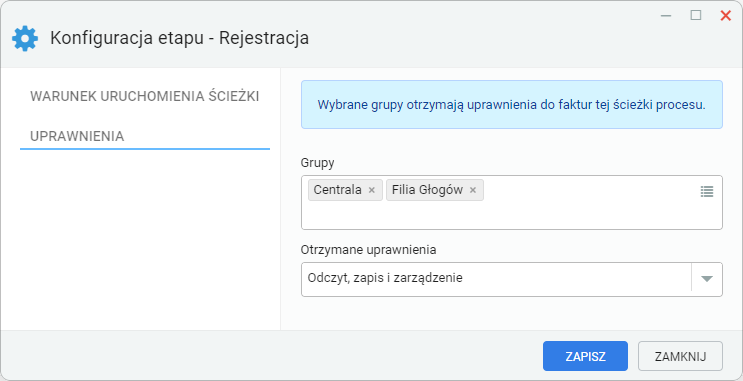
Do osób uprawnionych do dokumentu poufnego automatycznie dodawany jest przełożony użytkownika realizującego etap obiegu Opis merytoryczny.
Jeśli włączony jest parametr Czy fakturę opisywaną przez pracownika powinni widzieć oprócz przełożonych pracownicy z jego działu? (Ustawienia aplikacji > Faktury zakupu > Konfiguracja) to prawa do dokumentu również uzyskają pozostali pracownicy z działu użytkownika opisującego dokument (na podstawie ustawień Grupa, Reguła z definicji Jednostki organizacyjnej).
Utworzenie reguły dziennika
Następnie przejdź do okna Ustawienia aplikacji > Faktury zakupu > Mapa dzienników. Kliknij znajdujący się na pasku narzędziowym przycisk Dodaj.
Utwórz regułę rejestracji w dzienniku z:
•wybranym dziennikiem, w którym na podstawie tej reguły rejestrowane będą dokumenty.
Dla pełniejszego zarządzania dostępem do dokumentów można wykorzystać oddzielny dziennik przeznaczony tylko dla dokumentów poufnych.
•wybranym typem dokumentu, dla którego tworzona jest poufna ścieżka obiegu.
•zaznaczonym polem Faktury poufne.
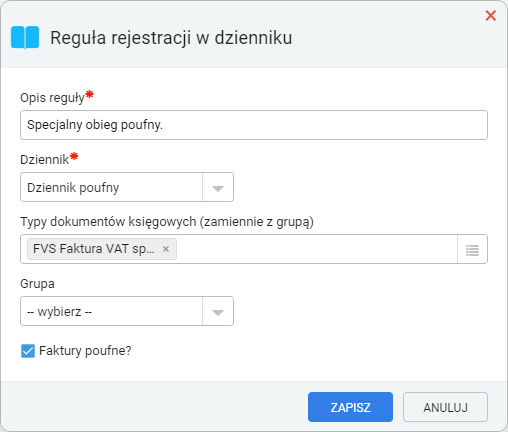
Wskazanie Grupy dla tej konfiguracji dzienniki spowoduje, że każdy dokument wprowadzany przez użytkowników przypisanych do tej grupy będzie poufny.
Ustawienia konfiguracji dla faktur zakupu - automatyczna rejestracja w dzienniku
Dla zastosowania utworzonej reguły dziennika istotne jest wyłączenie ustawienia Czy automatycznie rejestrować faktury w Dzienniku po dodaniu do systemu, data wpływu jest datą dodania dokumentu (Faktury zakupu > Ustawienia).
Gdy ustawienie jest włączone wtedy dokument po wprowadzeniu jest automatycznie zapisywany w dzienniku za nim możliwe jest włączenie jego poufności.
Wyłączenie ustawienia powoduje zapisywanie dokumentu w dzienniku dopiero po uruchomieniu procedury obiegu.
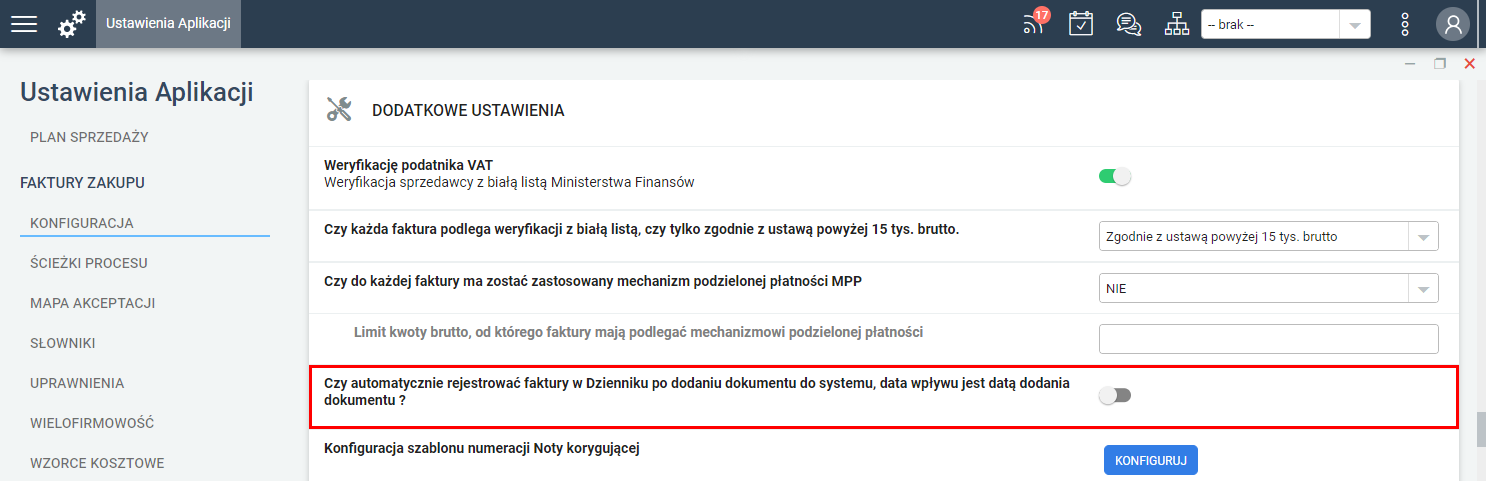
Ustawienia konfiguracji dla faktur zakupu - anonimizacja w dzienniku
Aby dodatkowo ograniczyć dostęp do dokumentów rejestrowanych w dzienniku poufnym, tylko do użytkowników z prawami do dokumentu, można włączyć parametr Czy dane w Dzienniku mają być zanonimizowane? znajdujący się w Ustawienia aplikacji > Faktury zakupu > Konfiguracja. Dla użytkowników bez uprawnień do dokumentu poufnego, dostęp z dziennika nie będzie możliwy, a jego dane na liście w dzienniku będą zanonimizowane. Gdy parametr jest wyłączony użytkownicy z dostępem do dziennika maja dostęp do wszystkich znajdujących się w nim dokumentów.
Zanonimizowane dokumenty w dzienniku zawierają w kolumnie Opis informację Faktura zanonimizowana.